Solución de problemas de configuración de prevención de pérdida de datos de punto de conexión y sincronización de directivas
En este artículo se proporcionan instrucciones detalladas para:
- Determinar la configuración del dispositivo y los valores de estado de sincronización de directivas para dispositivos Windows y dispositivos macOS que se han incorporado correctamente a Prevención de pérdida de datos de Microsoft Purview (DLP).
- Identificar y resolver cualquier problema con el estado de configuración y el estado de sincronización de directivas.
- Revise y comprenda el atributo de dispositivo que está disponible para cada dispositivo y su significado.
Valores de estado de sincronización de directivas y configuración del dispositivo
El estado de configuración y el estado de sincronización de directivas de todos los dispositivos incorporados tienen tres valores posibles.
El valor De estado de configuración muestra si el dispositivo está configurado correctamente, envía una señal de latido a Purview y la última vez que se validó la configuración. En el caso de los dispositivos Windows, la configuración incluye la comprobación del estado de Microsoft Defender protección y supervisión del comportamiento siempre activados del Antivirus.
El estado de sincronización de directivas muestra si el dispositivo recibió la versión de directiva más reciente o si las directivas correspondientes se sincronizaron correctamente con el dispositivo.
| Valor de campo | Estado de configuración | Estado de sincronización de directivas |
|---|---|---|
| Actualizado | Los parámetros de estado del dispositivo están habilitados y establecidos correctamente. Este estado indica que la configuración del dispositivo está actualizada con la configuración recomendada. | El dispositivo está actualizado con las versiones actuales de las directivas. |
| No actualizado | Es posible que ciertas configuraciones necesiten atención. Siga los pasos del diagrama de flujo de trabajo para solucionar problemas. Es posible que tenga que habilitar los valores de configuración de este dispositivo. Siga los procedimientos de protección siempre activa de Microsoft Defender Antivirus. | Este dispositivo no ha sincronizado las últimas actualizaciones de directiva. El estado de la lista de dispositivos puede tardar hasta 2 horas en actualizarse. Siga los pasos del diagrama de flujo de trabajo para solucionar problemas. |
| No disponible | Las propiedades del dispositivo no están disponibles en la lista de dispositivos. Esto podría deberse a que el dispositivo no cumple la versión mínima del sistema operativo para proporcionar visibilidad sobre sus propiedades, configuración o si el dispositivo se acaba de incorporar. Siga los pasos del flujo de trabajo para solucionar problemas. | Las propiedades del dispositivo no están disponibles en la lista de dispositivos. Esto podría deberse a que el dispositivo no cumple la versión mínima del sistema operativo para proporcionar visibilidad sobre sus propiedades, configuración o si el dispositivo se acaba de incorporar. Siga los pasos del flujo de trabajo para solucionar problemas. |
Importante
Los dispositivos deben estar en línea para que se produzca la actualización de la directiva. Si el estado no se está actualizando, compruebe la última vez que se vio el dispositivo.
Detalles del atributo de dispositivo
Para mantener el estado general del dispositivo desde una perspectiva DLP, es importante ir más allá de determinar el estado de configuración y sincronización de directivas y solucionar cualquier problema que se encuentre allí. Debe comprender los atributos de un dispositivo incorporado. Los valores de estos atributos pueden proporcionar información útil para ayudarle a realizar un seguimiento del estado del dispositivo.
| Atributo de dispositivo | Nota: |
|---|---|
| Visto por última vez | La hora más reciente en que se determinó que el dispositivo estaba en línea. |
| Hora de sincronización de la última directiva | Marca de tiempo de la instancia anterior cuando el dispositivo descargó las versiones de directiva más recientes. |
| SO | Sistema operativo actual. |
| Versión del motor de Defender | Versión del motor antivirus en el dispositivo. |
| Versión de Defender Mocamp | Versión del cliente de Defender. |
| Id. de dispositivo MDATP | Identificador único asignado a este dispositivo. |
| Usuario válido | Esto indica si el usuario que ha iniciado sesión actualmente tiene una cuenta de id. de entra correspondiente y está en el ámbito de una directiva DLP destinada a dispositivos. |
| Actividad de datos confidenciales | Esto proporciona una vista de toda la actividad de datos confidenciales de este dispositivo durante los últimos 30 días. |
| Se ha superado el uso del ancho de banda de clasificación avanzada | Este atributo muestra si se ha superado el límite de uso de ancho de banda de clasificación avanzada en las últimas 24 horas. |
| Estado dlp de punto de conexión | Muestra si DLP de punto de conexión está habilitado o deshabilitado para el dispositivo. |
Flujo de trabajo de solución de problemas de sincronización de directivas y configuración
En este diagrama se proporciona un flujo de trabajo que le guía por los pasos para diagnosticar y resolver el estado de sincronización de directivas y configuración de los dispositivos incorporados.
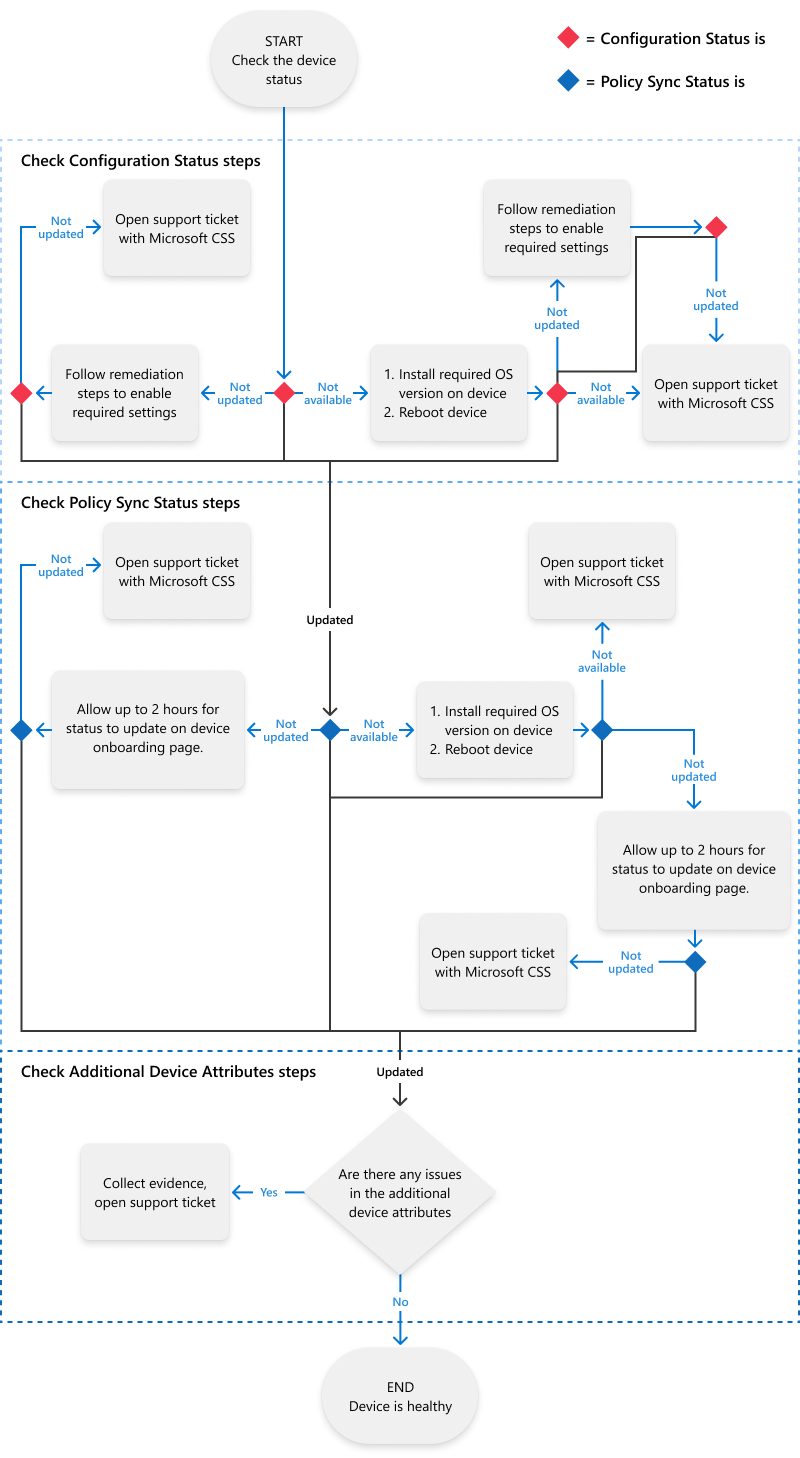
Comprobación del estado de configuración y resolución de problemas
Seleccione la pestaña adecuada para el portal que está usando. Para obtener más información sobre el portal de Microsoft Purview, consulte Portal de Microsoft Purview. Para más información sobre el portal de cumplimiento, consulte portal de cumplimiento Microsoft Purview.
- Inicie sesión en laconfiguración del portal > de Microsoft Purview(icono de engranaje en la esquina superior derecha) >Dispositivos de incorporación de>dispositivos.
- Puede aplicar filtros para restringir la lista de dispositivos y simplificar la investigación.
- Seleccione un dispositivo para abrir el panel de detalles para obtener más información sobre el estado de configuración.
- Si el estado es Actualizado, el dispositivo se configura correctamente. No se requiere ninguna acción adicional. Puede pasar a Comprobar el estado de sincronización de directivas y resolver problemas.
- Si el estado es No disponible o No actualizado, siga los pasos de corrección del panel de detalles y los pasos del diagrama de flujo de trabajo.
Comprobación del estado de sincronización de directivas y resolución de problemas
Seleccione la pestaña adecuada para el portal que está usando. Para obtener más información sobre el portal de Microsoft Purview, consulte Portal de Microsoft Purview. Para más información sobre el portal de cumplimiento, consulte portal de cumplimiento Microsoft Purview.
- Inicie sesión en laconfiguración del portal > de Microsoft Purview(icono de engranaje en la esquina superior derecha) >Dispositivos de incorporación de>dispositivos.
- Puede aplicar filtros para restringir la lista de dispositivos y simplificar la investigación.
- Seleccione un dispositivo para abrir el panel de detalles para obtener más información sobre el estado de sincronización de directivas.
- Si el estado es Actualizado, el dispositivo ha recibido correctamente la versión de directiva más reciente. No se requiere ninguna acción adicional. Puede pasar a Comprobar los detalles del dispositivo.
- Si el estado es No actualizado o No disponible, siga los pasos de corrección del panel de detalles y los pasos del diagrama de flujo de trabajo.
Comprobación de los detalles del dispositivo
Seleccione la pestaña adecuada para el portal que está usando. Para obtener más información sobre el portal de Microsoft Purview, consulte Portal de Microsoft Purview. Para más información sobre el portal de cumplimiento, consulte portal de cumplimiento Microsoft Purview.
- Inicie sesión en laconfiguración del portal > de Microsoft Purview(icono de engranaje en la esquina superior derecha) >Dispositivos de incorporación de>dispositivos.
- Puede aplicar filtros para restringir la lista de dispositivos y simplificar la investigación.
- Seleccione un dispositivo para abrir el panel de detalles para obtener más información sobre los atributos específicos del dispositivo en Detalles del dispositivo.
Recopilación de pruebas para una incidencia de soporte técnico
Si la corrección automática no se ha realizado correctamente, es el momento de recopilar pruebas y abrir una incidencia de soporte técnico. Para un análisis completo del soporte técnico.
En la sección Detalles del dispositivo , registre los valores de estos campos:
- SO
- Versión del motor de Defender
- Versión de cliente de Defender
- Id. de dispositivo MDATP
- Usuario válido
También puede usar estos vínculos para obtener más instrucciones:
Comentarios
Próximamente: A lo largo de 2024 iremos eliminando gradualmente las Cuestiones de GitHub como mecanismo de retroalimentación para el contenido y lo sustituiremos por un nuevo sistema de retroalimentación. Para más información, consulta: https://aka.ms/ContentUserFeedback.
Enviar y ver comentarios de